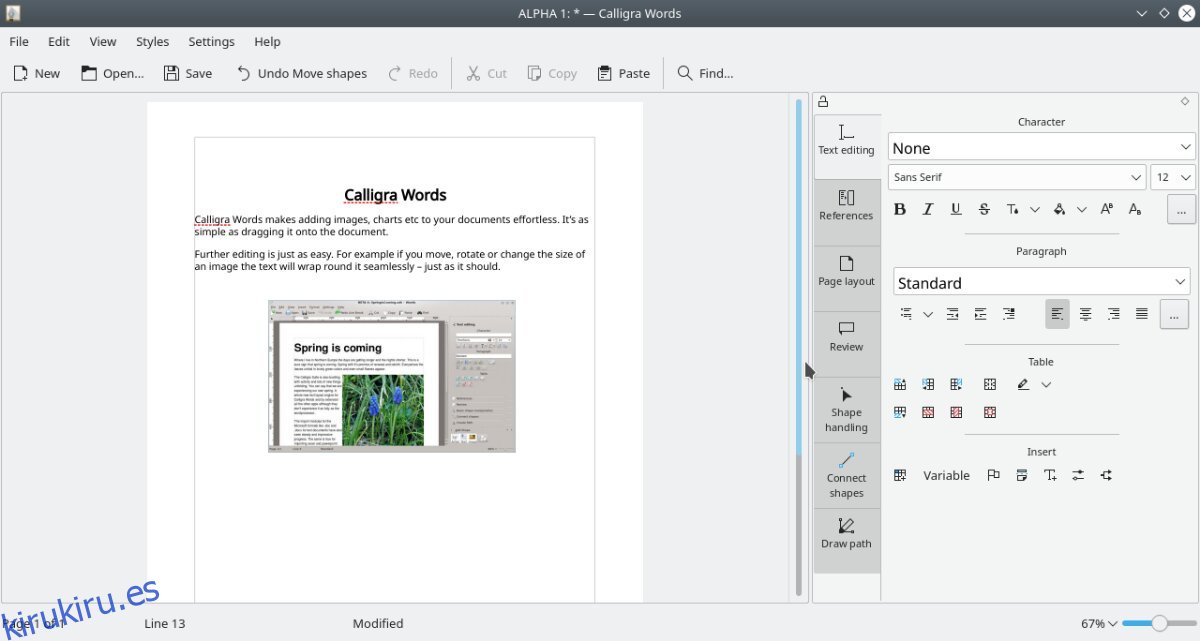Calligra Words es un procesador de textos del proyecto KDE. Permite la edición basada en marcos, la incrustación de documentos, la personalización de la interfaz de usuario y otras características excelentes. Aquí se explica cómo configurar Calligra Words en su sistema Linux.
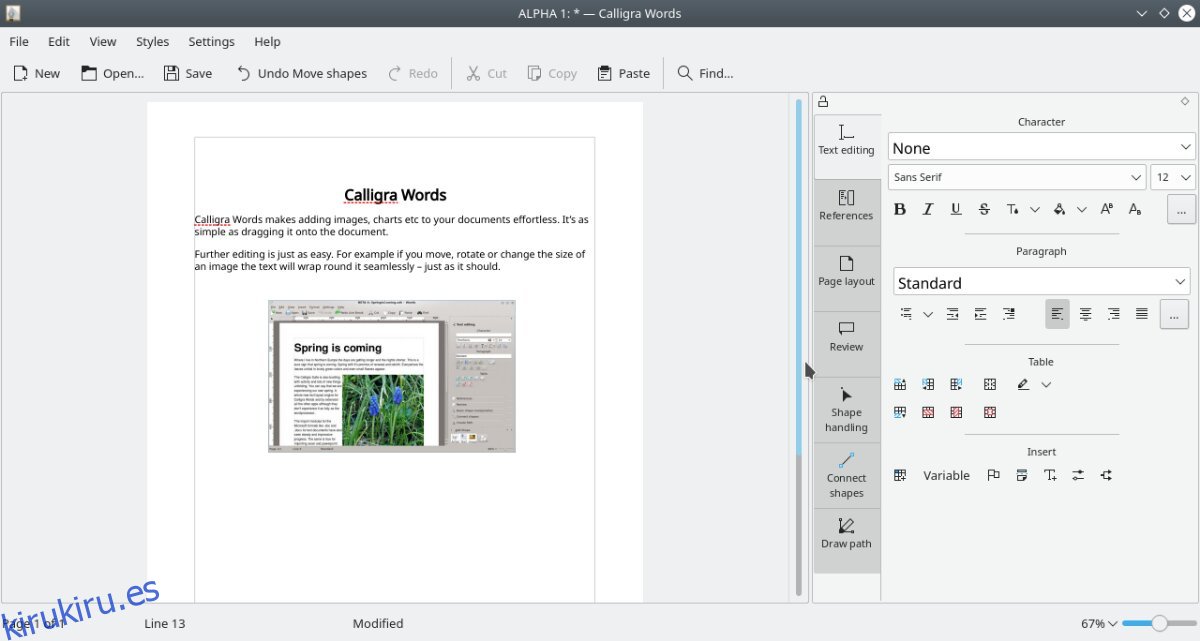
Tabla de contenido
Instrucciones de instalación de Ubuntu
Desde Ubuntu 18.04 LTS, Calligra Words ha estado disponible para que los usuarios lo instalen. Entonces, si eres un usuario de Ubuntu y quieres instalar esta aplicación en tu computadora, así es como se hace. Para comenzar, inicie una ventana de terminal.
¿No está seguro de cómo iniciar una ventana de terminal en el escritorio de Ubuntu? Presione Ctrl + Alt + T en el teclado. Alternativamente, podrá abrir una ventana de terminal buscando «Terminal» en el menú de la aplicación.
Con la ventana del terminal abierta en el escritorio de Ubuntu, use el comando apt install y configure el paquete «calligrawords».
sudo apt install calligrawords
Al escribir el comando anterior en una ventana de terminal, Ubuntu le pedirá una contraseña. Utilizando su teclado, escriba la contraseña de su cuenta de usuario. Luego, presione la tecla Enter para enviarlo.
Con su contraseña enviada, Ubuntu recopilará todos los paquetes relacionados con Calligra Words. Luego, le pedirá que presione el botón Y para instalar el software. Hágalo para configurar Calligra Words en Ubuntu.
Instrucciones de instalación de Debian
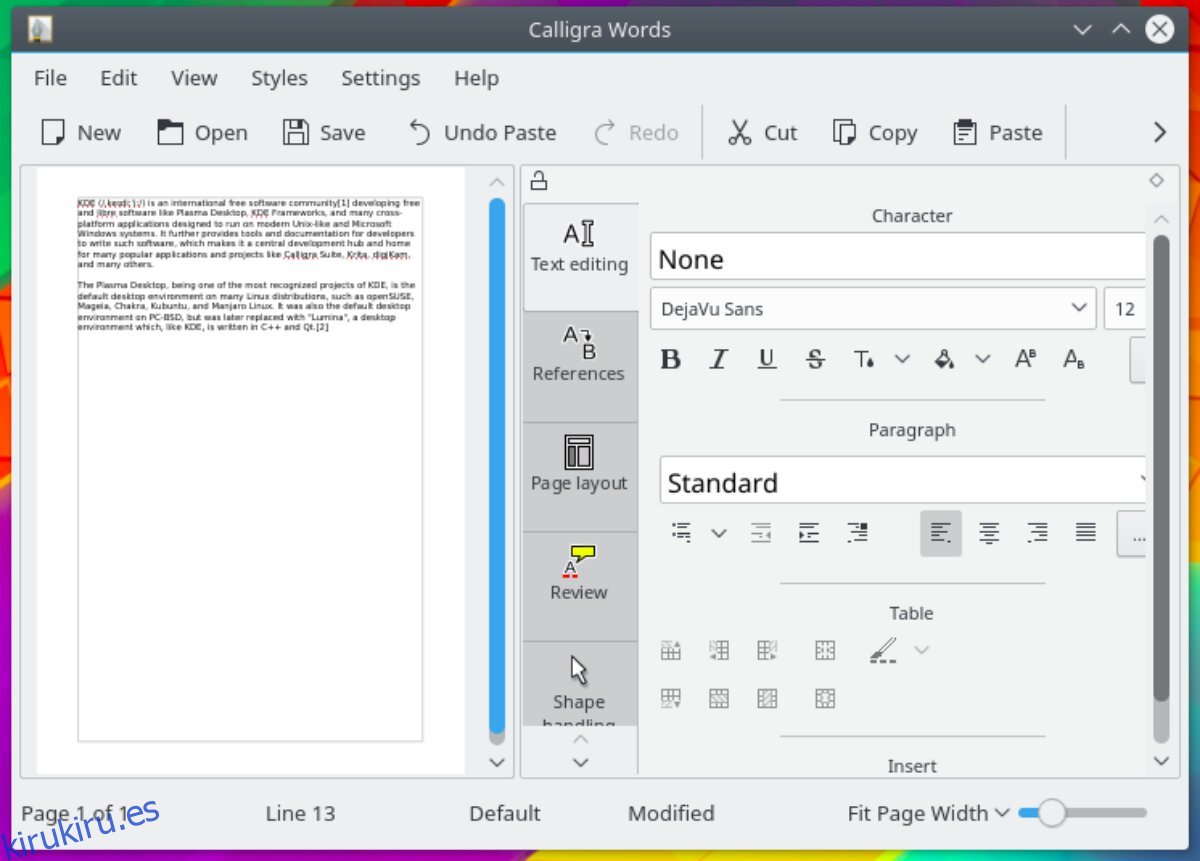
Siempre que utilice Debian 11 Bullseye, Debian 10 Buster o Debian Sid (la versión de desarrollo móvil), podrá configurar Calligra Words. Para iniciar la instalación, inicie una ventana de terminal en el escritorio.
Para iniciar una ventana de terminal en el escritorio de Debian, presione Ctrl + Alt + T en el teclado para abrir una ventana de terminal. O busque «Terminal» en el menú de la aplicación y ejecútelo de esa manera.
Con la ventana del terminal lista para usar en Debian, ejecute el comando apt-get install para instalar el paquete «calligrawords» en su computadora.
sudo apt-get install calligrawords
Una vez que haya utilizado el comando apt-get install anterior, Debian le pedirá su contraseña. Usando el teclado, ingrese la contraseña de su cuenta de usuario. Presione la tecla Enter en el teclado para continuar.
Ahora que ingresó su contraseña, Debian recopilará todos los paquetes relacionados con Calligra Words y los preparará para la instalación. Después de eso, Debian le pedirá que presione la tecla Y para confirmar que desea instalar Calligra Words.
Instrucciones de instalación de Arch Linux
Lamentablemente, Calligra Words no está disponible para su instalación en Arch Linux como paquete independiente. Sin embargo, si instala la suite Calligra completa en Arch Linux a través del paquete «calligra», se incluye el procesador de texto Calligra Words.
Para instalar la suite Calligra en su sistema Arch Linux, comience abriendo una ventana de terminal en el escritorio. Una vez que la ventana del terminal esté abierta y lista para usar, ejecute el comando pacman -S para instalar el paquete «calligra».
sudo pacman -S calligra
Después de escribir el comando anterior, Arch Linux le pedirá su contraseña. Usando el teclado, ingrese la contraseña de su cuenta de usuario. Luego, presione la tecla Enter para enviarlo.
Arch Linux le pedirá que presione Y para confirmar que desea instalar el software en su computadora para que Calligra Words funcione con su contraseña enviada.
Instrucciones de instalación de Fedora
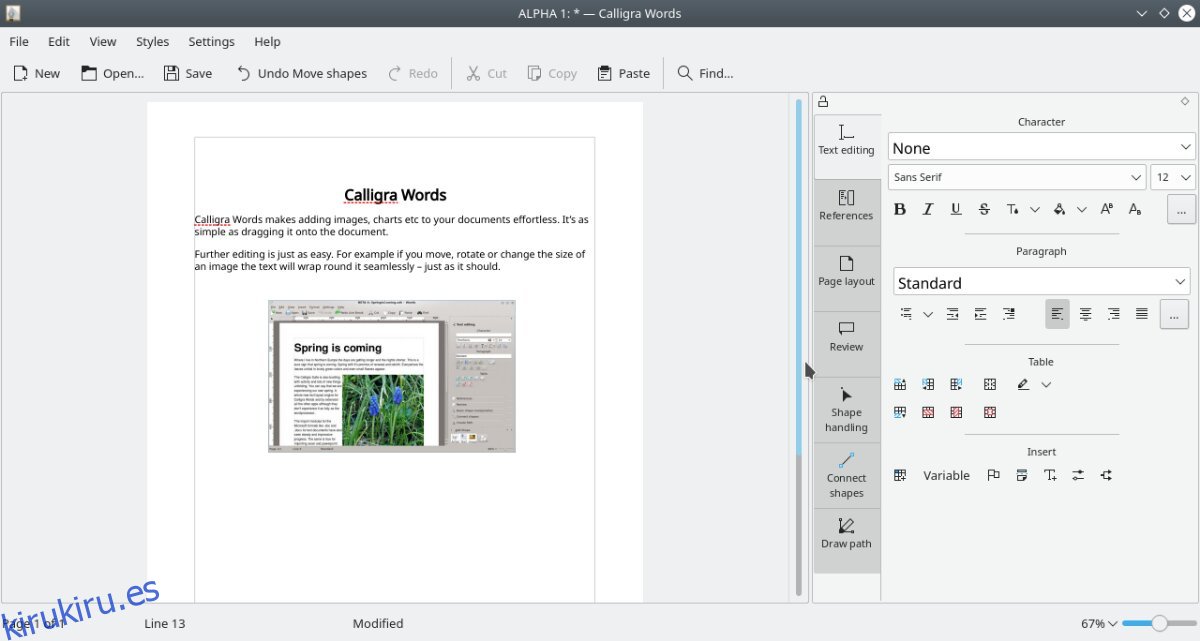
La aplicación Calligra Words está disponible para Fedora 35 y 34 y Rawhide. Para que la aplicación funcione en su sistema Fedora, comience abriendo una ventana de terminal en el escritorio de Fedora. Por ejemplo, puede iniciar una terminal presionando Ctrl + Alt + T en el teclado. O busque «Terminal» en el menú de la aplicación y ejecútelo de esa manera.
Use el comando de instalación dnf a continuación para instalar el paquete «calligra-words» en su sistema Fedora con la ventana de terminal.
sudo dnf install calligra-words
Al ingresar el comando anterior, Fedora le pedirá su contraseña. Usando el teclado, ingrese la contraseña de su cuenta de usuario. Luego, presione la tecla Enter para enviarlo.
Una vez que haya enviado su contraseña, Fedora recopilará todos los paquetes relacionados con la instalación. Luego le pedirá que presione la tecla Y para confirmar que desea instalar Calligra Words. Hazlo para que la aplicación funcione.
Instrucciones de instalación de OpenSUSE
Los usuarios de OpenSUSE Tumbleweed y OpenSUSE Leap 15.3 podrán poner en marcha la aplicación Calligra Words con relativa rapidez. Deberá abrir una ventana de terminal para iniciar el proceso de instalación.
En OpenSUSE, podrá iniciar una ventana de terminal en el escritorio presionando Ctrl + Alt + T en el teclado. Alternativamente, puede buscar «Terminal» en el menú de la aplicación y abrirlo de esa manera.
Con la ventana del terminal abierta, puede comenzar la instalación de Calligra Words. Con el comando zypper install, configure el paquete «calligra-words» en su computadora.
sudo zypper install calligra-words
Cuando ingrese el comando de instalación anterior, OpenSUSE Linux le pedirá su contraseña. Usando el teclado, escriba la contraseña de su cuenta de usuario. Luego, presione la tecla Enter para enviarlo.
Ahora que ingresó su contraseña, OpenSUSE le pedirá que presione la tecla Y para confirmar que desea instalar Calligra Words. Hazlo para configurar la aplicación en tu computadora.
La publicación Cómo instalar Calligra Words en Linux apareció primero en wdzwdz.